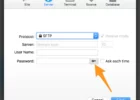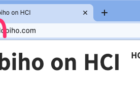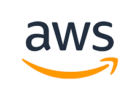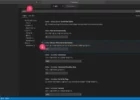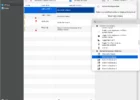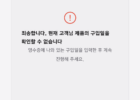VSCode로 AWS 원격 접속하기 (Remote SSH)
Coda2가 종료되어 Visual Studio Code에서 ssh 로 아마존 라이트세일을 접속한다. 접속하는 방법을 정리했다.
Visual Studio Code 로 AWS 라이트세일 접속하기
VSCode 에서 Remote SSH 로 원격으로 아마존 라이트세일에 접속할 수 있다.
1.확장탭에서 Remote SSH 를 설치한다.
VSCode의 확장탭에서 remote ssh 로 검색해서 설치한다.
2. SSH 키 다운로드
AWS 자기 계정에서 리전별로 주어지는 SSH 키를 다운로드한다.
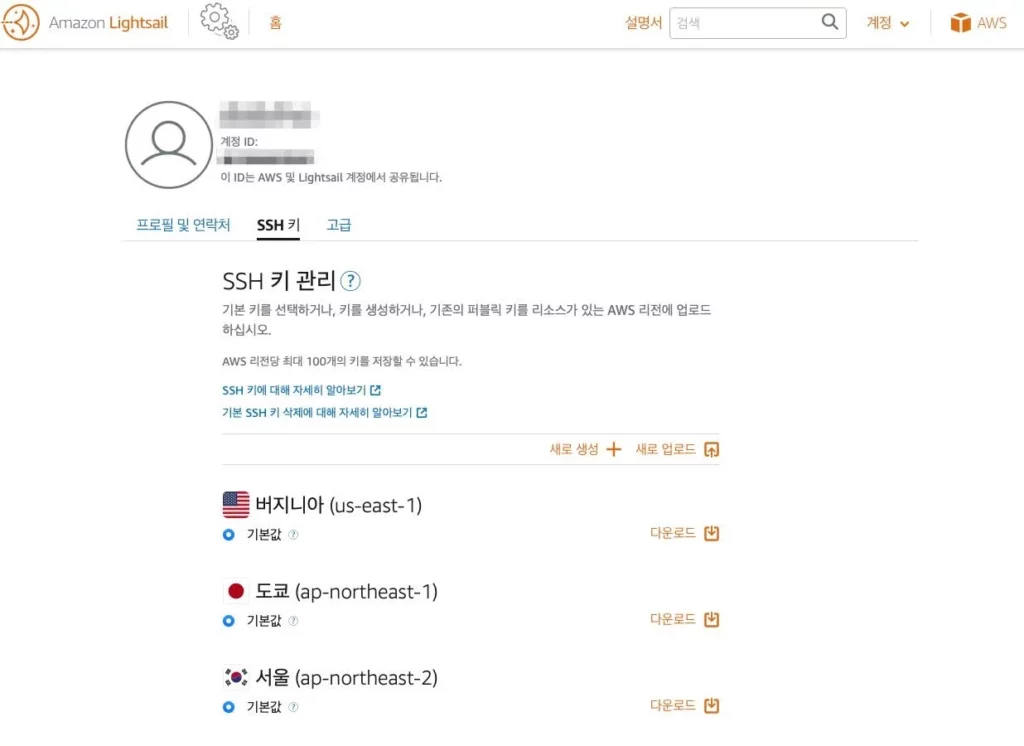
3. ~/.ssh 폴더에 .pem 파일 복사
파인더 메뉴에서 이동 -폴더로 이동을 누르면 입력창이 나온다. 여기에 ~/.ssh/ 를 입력하고 엔터를 치면 폴더로 이동한다.
이 폴더에 다운로드 받은 xxx.pem 파일을 복사한다.
4. 터미널을 열어서 파일 퍼미션을 바꿔준다.
chmod 600 <디렉토리 포함 파일명>
5. VSCode 에서 SSH Configuration File 설정하기
SSH Configuration File을 설정해야한다.
1.F1를 눌러 ‘Remote-SSH: SSH 구성 파일 열기’ 를 선택한다.
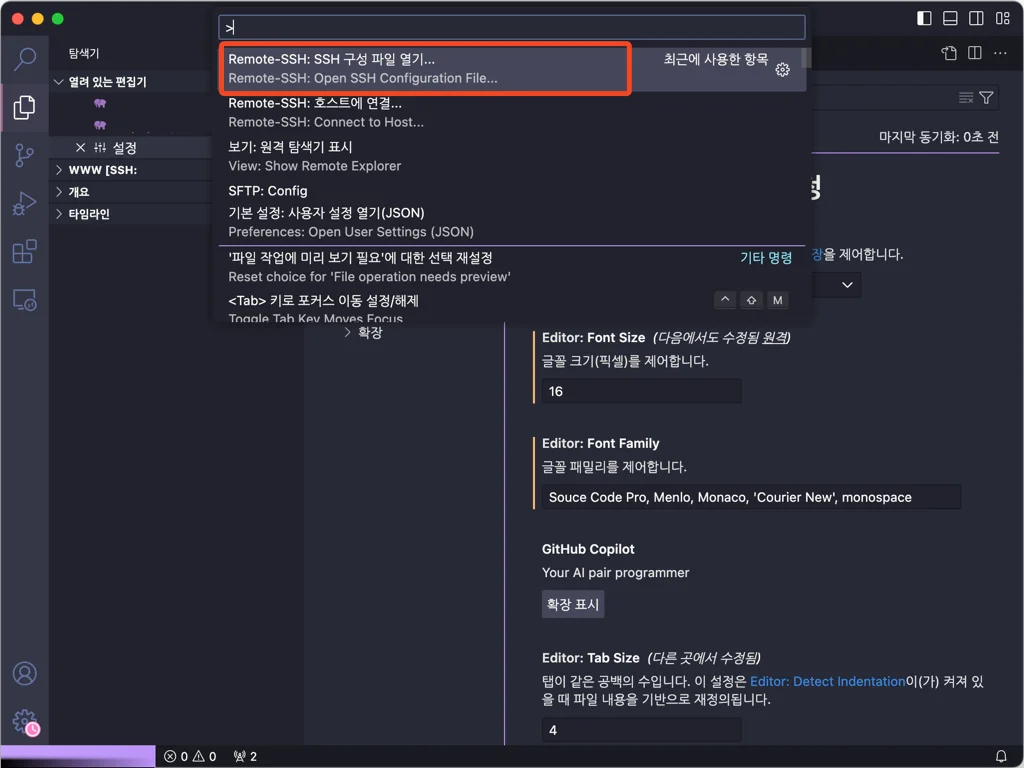
2. /Users/<user id>/.ssh/config 를 선택한다.
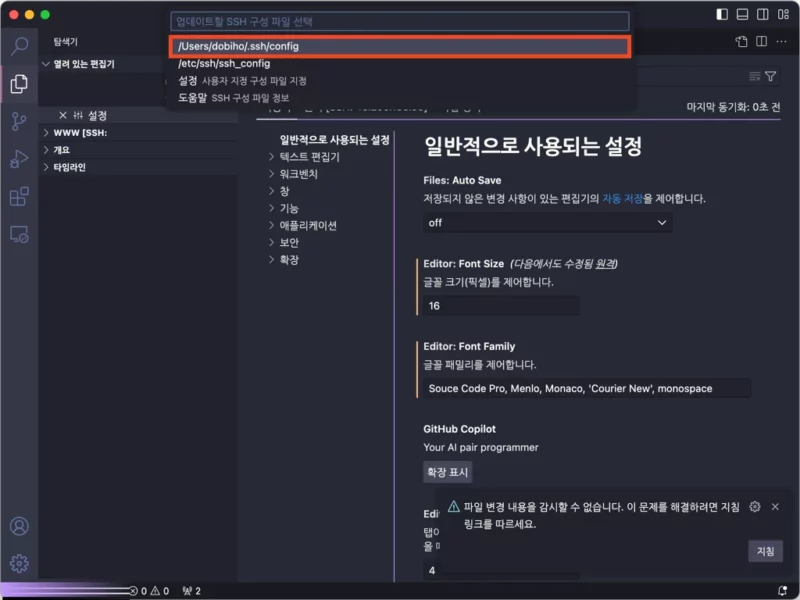
3. 호스트 정보와 .pem 경로를 입력하고 저장한다.
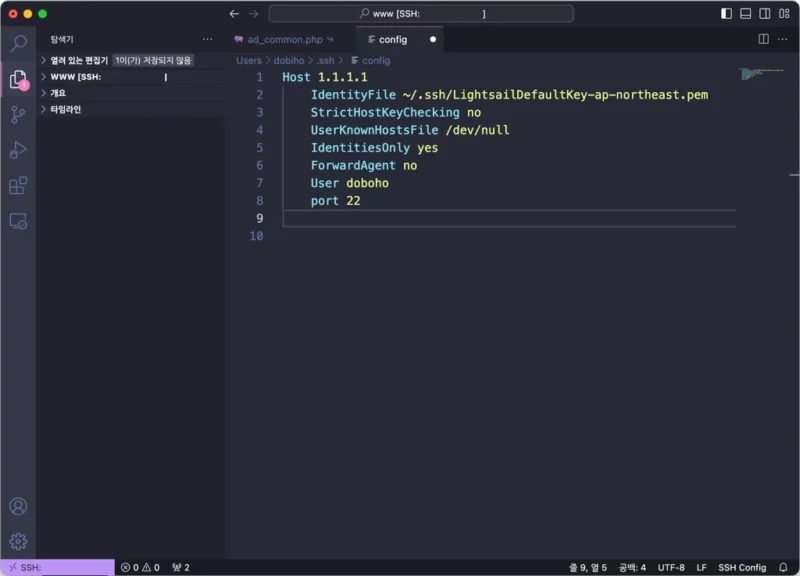
Host <IP> IdentityFile ~/.ssh/LightsailDefaultKey-ap-northeast.pem StrictHostKeyChecking no UserKnownHostsFile /dev/null IdentitiesOnly yes ForwardAgent no User <user_name> port 22
- host : 접속할 인스턴스의 고정 ip를 입력한다. 만약 접속할 인스턴스가 변경됐을 때에는 config 파일의 host 파일에 ip만 변경하면 된다.
- IdentityFile에는 디렉토리까지 포함한 pem파일명을 적는다
- User 에는 접속한 id 를 입력한다.
마치며
아마존 라이트세일에는 맥용 Coda 2 에서 SSH 키 통해 AWS 접속 했는데, Coda2 가 종료해서 VSCode 를 사용하고 있다.
VSCode 는 개발자가 사용하는 편집기라서 복잡하다.
Coda 처럼 이쁘고 간단하면 좋겠는데, 그래도 한번 설치해 놓고 익숙해지니 사용할만 한 것 같다.
제휴 링크로 구매 시 제휴마케팅 활동의 일환으로 일정액의 수수료를 지급받아 콘텐츠를 제작하는데 큰 도움이 됩니다.
도움이 되셨다면, 댓글이나 소중한 커피 한 잔 부탁드려도 될까요?

당신이 좋아할 만한 글

건강투캘린더

애플 건강기록을 캘린더 일정으로 가져와 캘린더에서 시간순으로 건강기록 보기

애플 건강기록을 캘린더 일정으로 가져와 캘린더에서 시간순으로 건강기록 보기